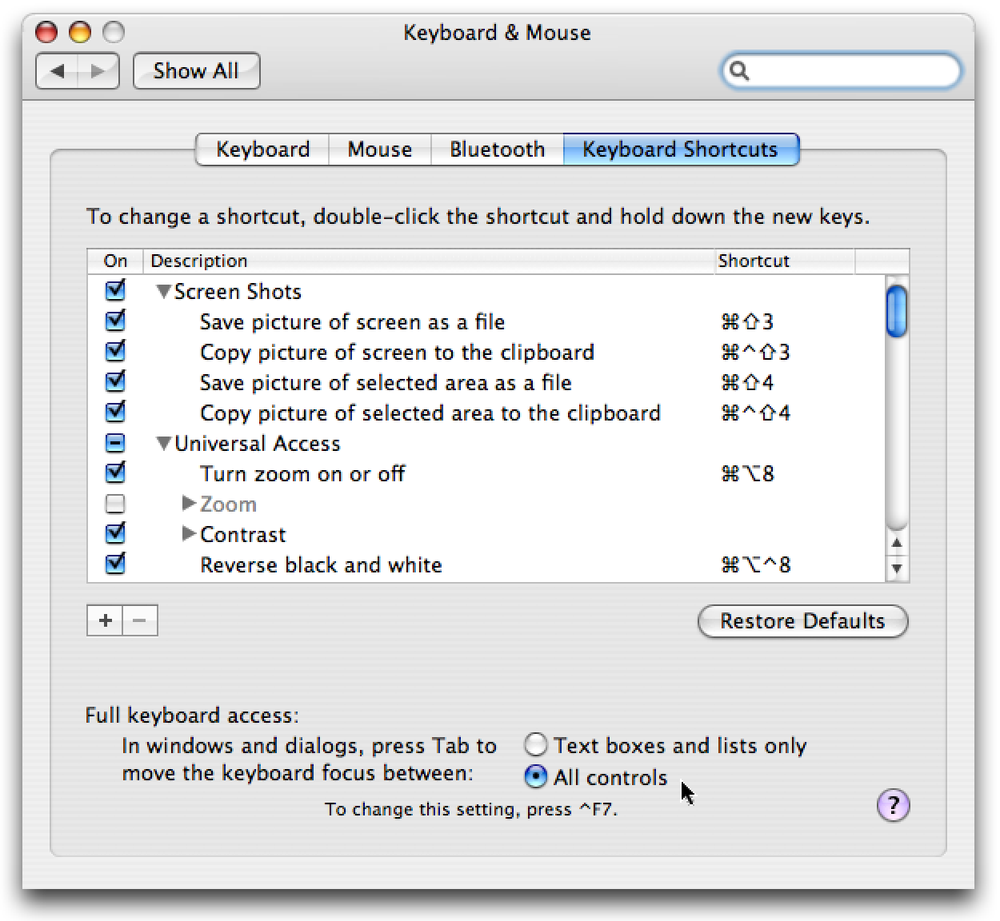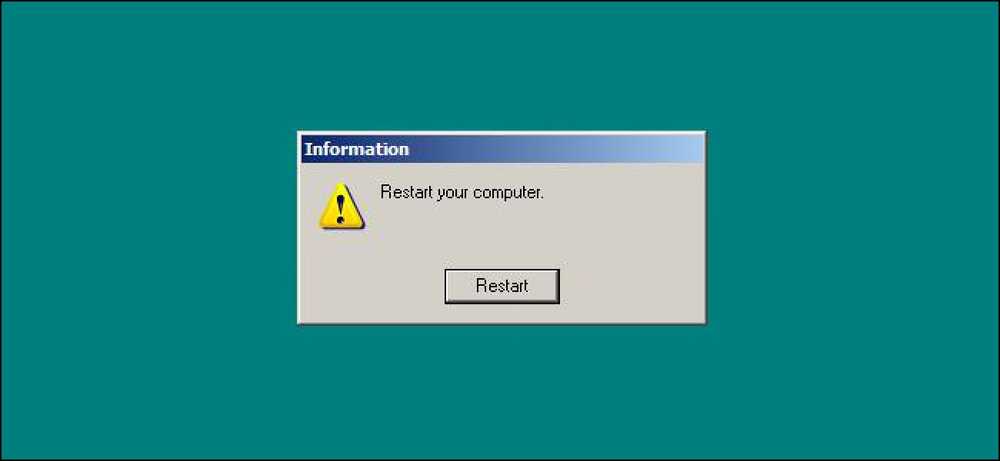Proč není vyčištění disku Odstranit vše ze složky Temp?

Poté, co jste použili nástroj Vyčištění disku, pravděpodobně očekáváte, že každý dočasný soubor bude zcela smazán, ale to vlastně není. Soubory jsou smazány pouze v případě, že jsou starší než 7 dnů, ale můžete toto číslo upravit na něco jiného.
Jedná se o jednu z těch výukových lekcí, které vám ukazujeme za účelem vysvětlit, jak funguje něco, ale nejsme nutně doporučujeme, abyste je implementovali, pokud skutečně nerozumíte tomu, co se děje. Pokračujte v čtení.
Proč není vyčištění disku Odstranění všech souborů?
Aplikace, které používáte, vytvářejí dočasné soubory, nikoli smetí vašeho pevného disku, ale ukládají soubory během práce na nich - ať už jde o stahování souborů, ukládání souborů, které právě upravujete, nebo o ukládání do mezipaměti souborů, takže při příštím otevření aplikace budou soubory rychlejší.
Problém spočívá v tom, že většina aplikací zřejmě nevyčistí samy o sobě, nebo pokud ano, rozhodně to neudělají dobře. To je důvod, proč vaše dočasná složka je opravdu obrovská v průběhu času a musí být vyčištěna.
Vzhledem k tomu, že tyto soubory jsou často používány aplikacemi, systém Windows neví, zda lze určitý soubor smazat, takže vyčištění disku pouze vyčistí soubory starší než 7 dní, což je bezpečný odhad - většina lidí pravděpodobně nemá aplikace otevřená více než týden, zvláště od chvíle, kdy společnost Microsoft rebootuje téměř každý úterý, správně?

Můžete dokonce vidět na obrazovce obrazovky, že vyčištění disku vysvětluje toto, pokud vyberete možnost Dočasné soubory v seznamu.
Změnit vyčištění disku pro smazání souborů mladších než 7 dní
Pokud jste jedním z těch lidí, kteří počítač denně restartují, můžete pravděpodobně změnit hodnotu Vyčištění disku na něco nižší, například 2 dny. Pokud nerestartujete systém, ale zřídka ponecháte otevřené aplikace, pravděpodobně byste měli dobře za 2-3 dny, ačkoliv hodnota, kterou si vyberete, je skutečně na vás - stačí mít na paměti, že aplikace potřebují tyto dočasné soubory, pokud běží.
Otevřete soubor regedit.exe pomocí vyhledávacího nebo spouštěcího menu v nabídce Start a přejděte dolů na následující klíč:
HKEY_LOCAL_MACHINE \ SOFTWARE \ Microsoft \ Windows \
CurrentVersion \ Explorer \ VolumeCaches \ Dočasné soubory
Jakmile jste tam, na pravé straně se zobrazí hodnota LastAccess, která obsahuje hodnotu, která určuje počet dnů, které můžete změnit na to, co chcete.

Chcete-li zobrazit výsledky svých změn, můžete dočasnou složku otevřít zadáním následujících položek do lišty umístění Průzkumníka Windows:
% temp%

A opět, pokud jste průměrným uživatelem, pravděpodobně byste se neměli zabývat touto hodnotou registru, ale alespoň víte trochu víc, jak to funguje, správně?